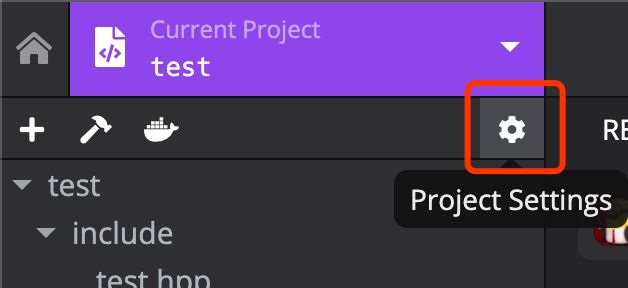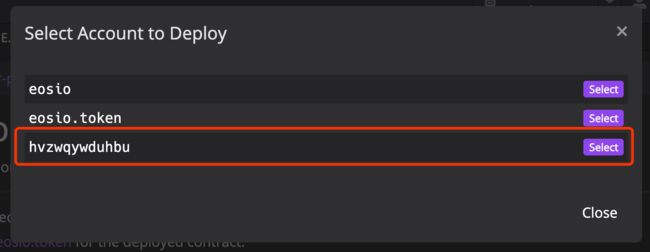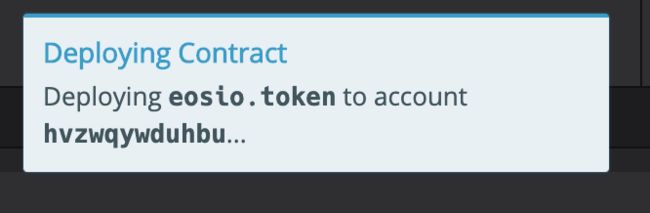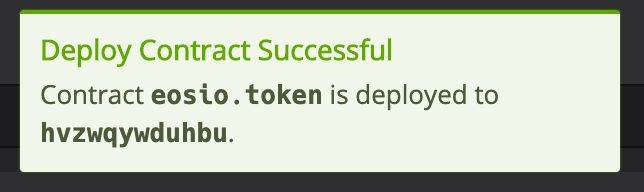简介
我们马上要进入智能合约的开发了,以太坊最初提供了智能合约的功能,并宣告区块链进入2.0时代,而EOS的智能合约更进一步,提供了更多的便利性和可能性。为了进一步了解智能合约,并进行开发,我们需要先准备好智能合约的开发环境,工欲善其事必先利其器,有了好的开发环境,可以加快我们的开发速度,降低bug率。
EOS的IDE介绍
EOS的智能合约是使用C++编写的,而编译是使用EOSIO官方出品的eosio.cdt来完成,所以最简单又最复杂的IDE就是一个编辑器+cdt工具。
简单是因为你只需要一个记事本软件,再装好eosio.cdt工具,配合命令行,就可以完成合约的开发了。
复杂是因为你如果需要更好的智能提示、缩进、换行、自动填充和代码关联……你需要自行安装很多插件并配置语言库等。
这次我们先介绍一个EOS中相对成熟的IDE环境,EOS Studio,使用现成的,而且配置很少,算是一个比较适合入门的工具了,但是没有本地环境稳定,算是各有千秋吧。
EOS Studio介绍
先给出官网地址,https://www.eosstudio.io/,可以说这是目前最成熟的EOS智能合约开发IDE了,图形化的界面,支持代码编辑、合约交互和链网络管理等。就算你不开发智能合约,也可以使用它来查主网数据或者调用合约。
之前我们说过EOS的运行环境目前是不支持windows的,所以windows上只能通过docker来运行。那么,EOS Studio提供了Mac、Windows和Linux的安装程序,一想便知是借助了docker技术来实现的。
借助docker技术,使得EOS的开发环境的搭建变得更加的简洁和便利,你可以更方便的更换EOSIO主程序和CDT的版本,也可以更加纯净的安装和删除。
而EOS Studio提供了两种使用方式,一种是WebIDE,可以直接在浏览器中进行开发,这种的使用体验将更接近于以太坊的remix,可以让开发人员在任何有网络的地方进行合约修改和调用。另一种就是传统的应用程序,安装到本地操作系统中,提供更加完整的IDE功能和测试的功能。
WebIDE
介绍
打开官网,正中间醒目的按钮Launch EOS Studio Web就是WebIDE的入口。
如果你无法显示IDE的内容,可能需要借助工具|科|学|上|网|才能打开。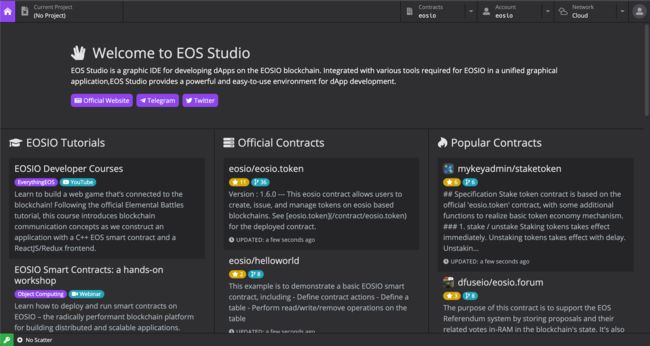
主页面提供了很多便于初学者学习的功能,比如开发教程啊、EOS官方合约的源码,还有其他人开源出来的合约等。
网络管理
我们先来切换一下网络,默认是Cloud,是WebIDE自用的网络,等会儿我们登录再使用,先切换到主网(Mainnet)来看看其他功能吧。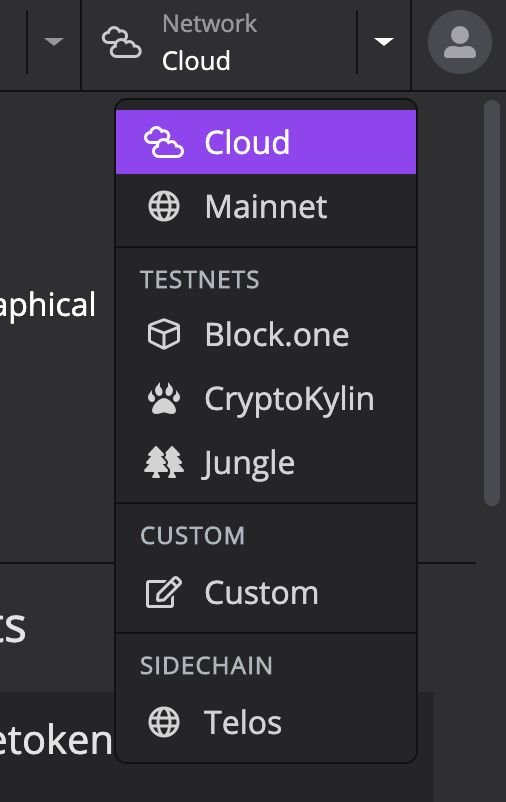
切换以后可以看到主网的基本信息和目前最新出块信息了。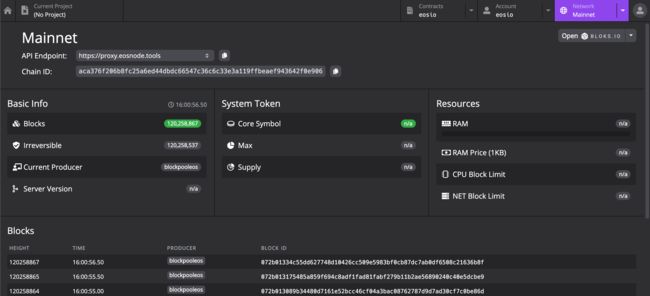
合约页
切换了主网,我们来看看导航栏的合约功能,默认选中的是eosio,也就是EOS的系统合约账号。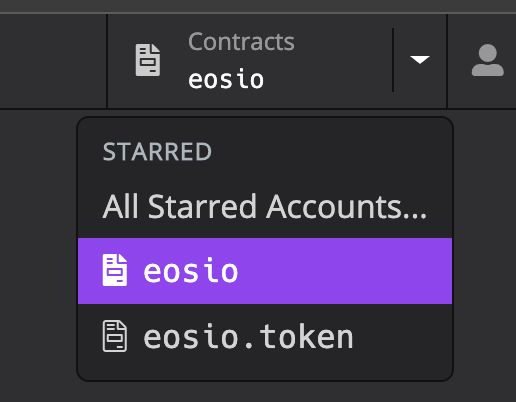
这个列表可以收藏我们关注的合约,这里我们先看看eosio合约吧。点击eosio进入合约页面。
合约页面功能丰富,可以同时打开多个合约,每个合约里可以进行action的调用、table的查询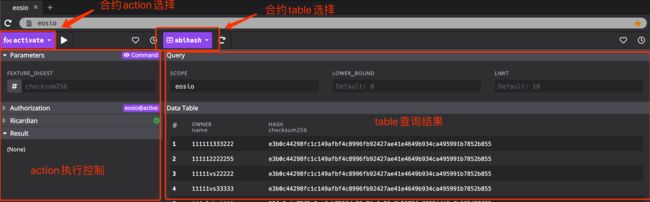
如果你想调用action,那么你需要先登录,然后还有打开scatter,再完成网页上scatter的登录,然后你就可以使用你的私钥进行签名了,这部分我稍后再介绍。
账号页
我们现在来看看导航栏的账号功能,默认选中的还是eosio。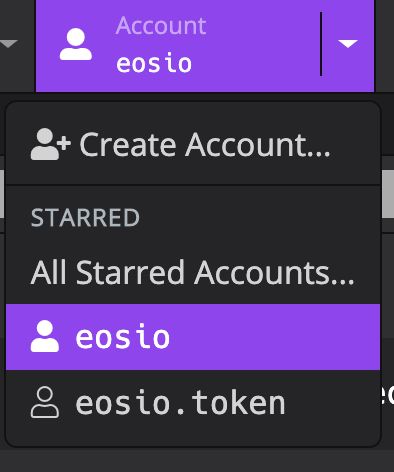
这里还提供了创建账号的功能,我们之前说过了EOS创建账号的特殊性,所以这里也需要你登录scatter后才能创建。
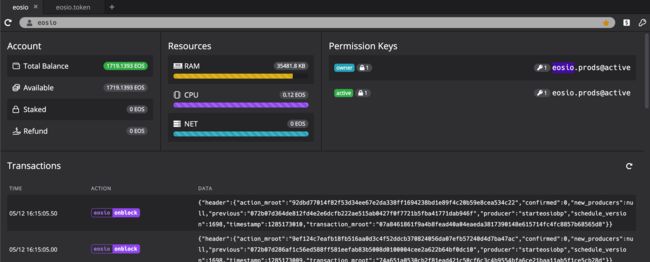
账号页的功能比较类似于区块链浏览器,都是和账号相关的信息和交易。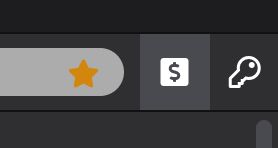
不过界面上还是提供了两个实用功能,一个是转账,一个是key管理。
登录账号
为了进一步演示WebIDE的功能,我们现在需要登录,点击导航栏上的人像,选择log in。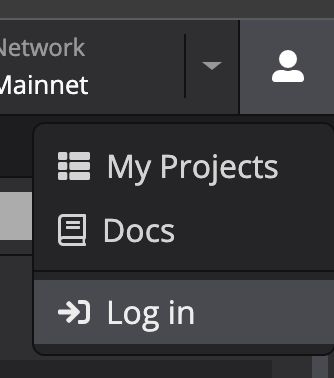
这里使用的是github的账号授权登录,因为WebIDE的合约存储是依赖于github的,所以直接使用了github来作为账号登录。
登录以后,我们也顺带把scatter登录了,点击底部栏左侧钥匙旁边,然后授权scatter进行登录。
项目管理
登录后我们就可以使用项目管理的功能了,默认肯定是没有项目的,你可以通过首页的链接打开他人的或者官方的合约,也可以新建一个合约,
我这里已经有两个合约了,一个是我之前测试写的candy,一个是EOS官方的token合约。这里我们再新建一个test合约,点击New输入合约名即可。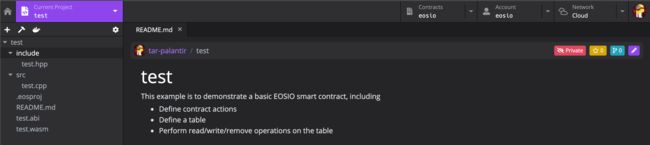
我们看到,默认的为我们创建了头文件test.hpp和源码实现test.cpp,另外的.eosproj是项目文件,自动生成了一个README.md文件,他连abi和wasm文件都帮我们生成好了,不过是空文件。
项目配置
里面包含了两部分,构建配置和部署配置。这里具体的配置我先不做说明,在后面我们具体将合约的编译和发布的时候再详细说明。
编译
WebIDE的编译是通过请求其服务器上的服务进行编译,我们点击锤子图标进行编译。
然后等待构建成功就行了,这时abi和wasm文件就生成好了。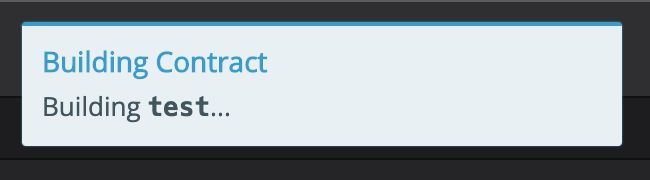
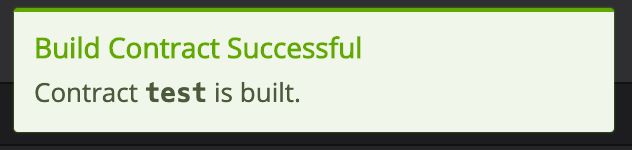
WebIDE中的构建有时不稳定,在我写这篇文章的时候就遇到了500错误或者编译很久无返回。
部署
我们需要先做一些准备工作。
- 导入私钥
首先是导入私钥,点击底部栏左下角的钥匙图标。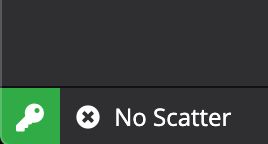
打开了key管理页面,我们将要部署合约的账号私钥导入。
这里我们导入了官网testnet中我的一个账号hvzwqywduhbu的active私钥,这个账号已经购买了足够的内存和其他资源。
注意:这里的私钥管理安全性很低,不建议将主网的账号私钥通过这种方式导入,如果需要使用生产环境的账号,请使用scatter导入,并在页面上登录scatter即可。
- 切换网络
切换到需要部署合约的账号所在的网络,我们这里使用Block.one,也就是官方testnet。
- 收藏合约账号
打开账号页面,输入账号名,并收藏。我们这里使用的是hvzwqywduhbu,在搜索框搜索,然后点击右侧的五角星收藏。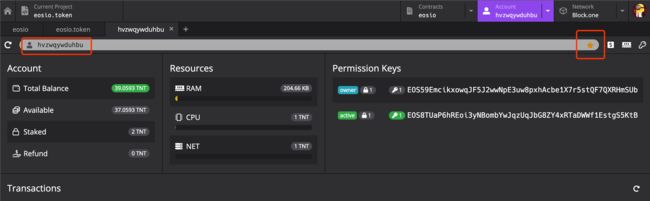
- 部署
合约已经编译成功后,abi和wasm文件准备就绪了,我们直接点击docker图标进行部署。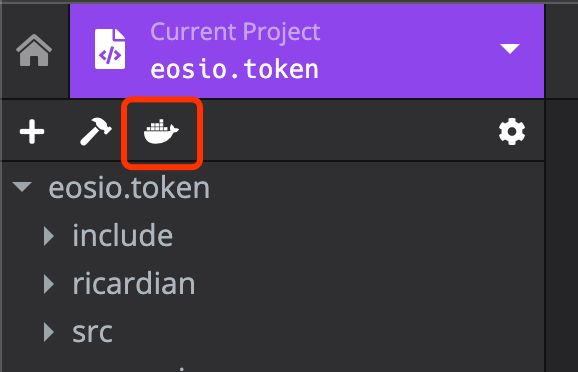
本地IDE
安装EOS Studio到本地操作系统,可以选择对应的安装包下载安装即可。默认安装程序会安装Docker、EOSIO主程序、CDT和系统合约。在官网首页里选择当前系统类型然后下载。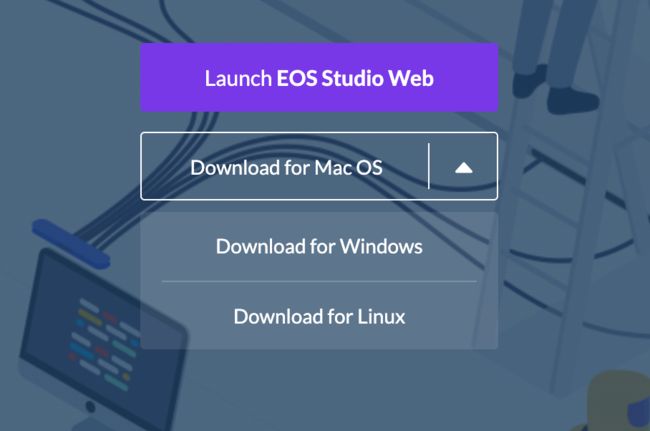
安装
打开安装程序我们可以看到需要安装docker,EOSIO主程序,CDT和系统合约。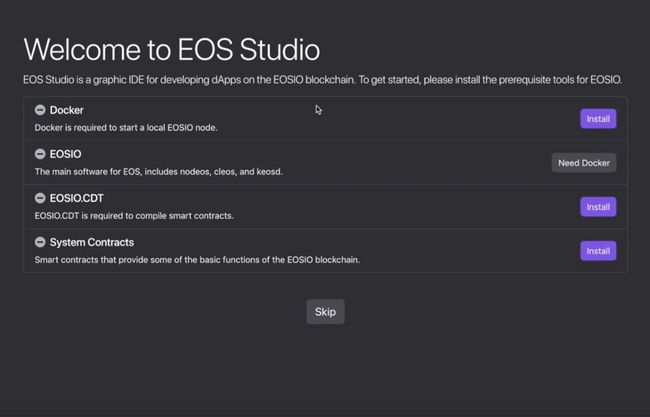
我们逐个安装即可。
使用
本地使用方法与WebIDE类似,所以这里不再做重复介绍。本地有一个优势就是可以自启一个Local节点,然后测试合约也会很方便。当然,合约的编译和部署也会更加稳定一些。
总结
EOS Studio最初的设计其实是非常好的,加上功能也很全面,对于初学者来说,降低了开发和使用的门槛。
但是问题也很明显,提供的云服务经常有报错,合约的编译和部署也存在着很多问题,并不稳定。
所以在下一篇文章,我还是会介绍传统的简单而复杂的IDE环境搭建,这也是最服务开发人员使用习惯的IDE环境,敬请期待。
原文链接